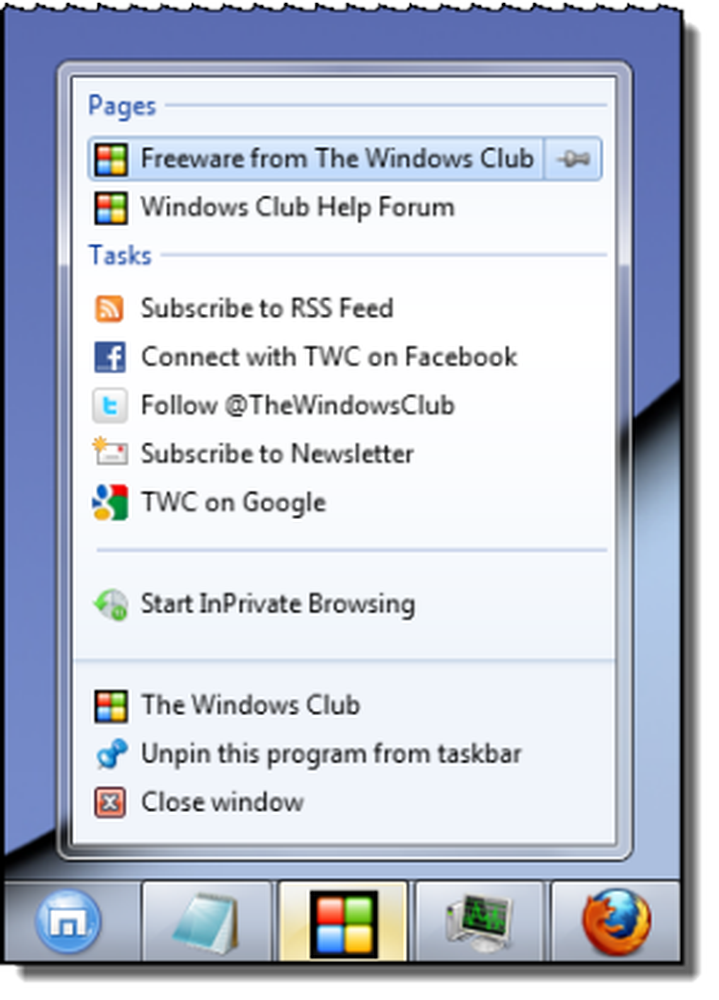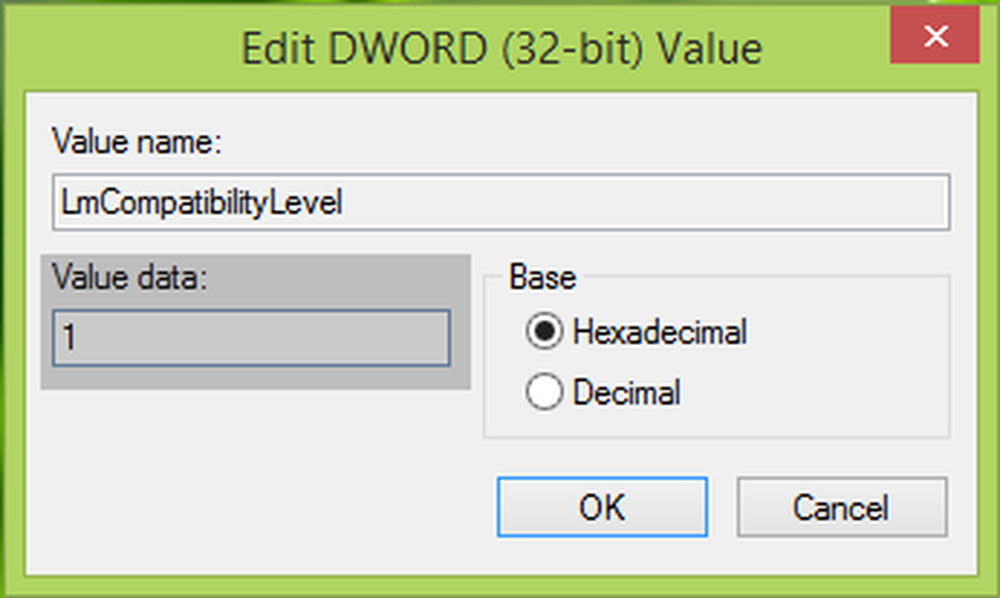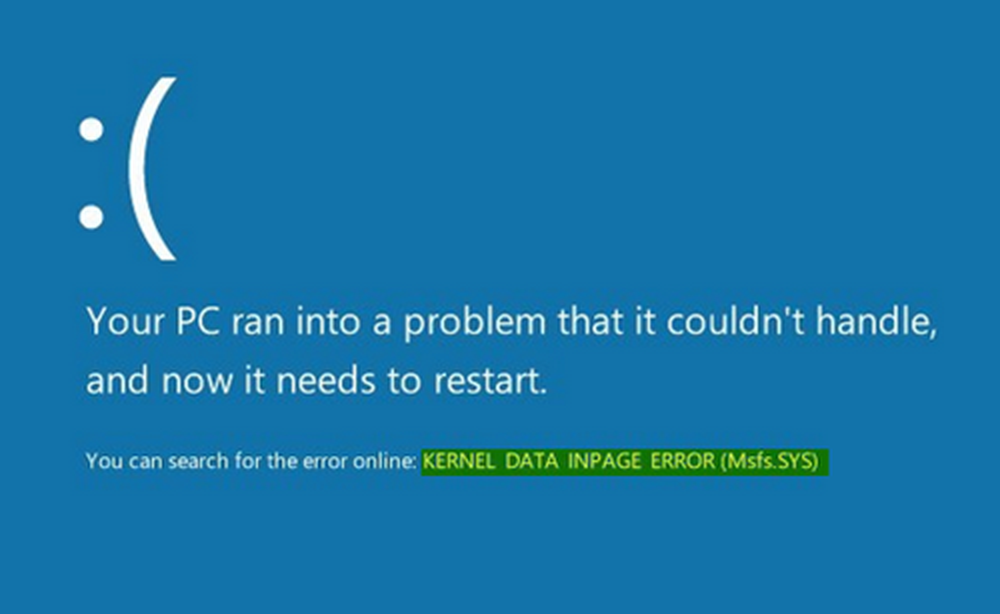Fix KMODE_EXCEPTION_NOT_HANDLED-felet på Windows 10
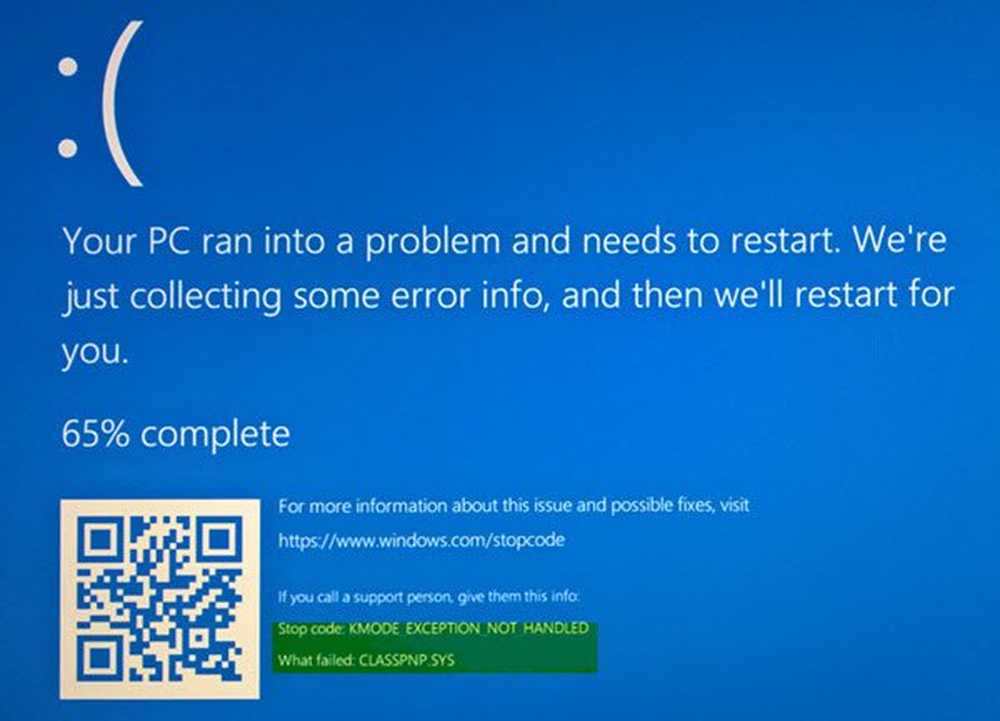
KMODE_EXCEPTION_NOT_HANDLED felkontroll har ett värde på 0x0000001E. I lekman betyder detta att ett kärnläge-program genererade ett undantag som felhanteraren inte fångade. Det beror ofta på visning av blå skärm medan en användare försöker installera ett program eller någon av de Windows-drivrutiner som just har laddats vid start eller avstängning. En felaktigt konfigurerad enhetsdrivrutin kan också orsaka denna typ av fel. Det finns ingen enskild källa som kan hänföras till huvudorsaken till det här felet. Som sådan är det svårt att fastställa eller felsöka problemet. Men när du håller reda på när och var ditt STOP-fel uppstår kan det hjälpa till vid felsökning av problemet.
Windows-kärnan upptäckte en olaglig eller okänd processorinstruktion är vanligen ett resultat av ogiltiga minnes- och åtkomstbrott som orsakats av maskinvarukompatibilitet, felaktig drivrutin eller felaktiga systemtjänster. Felmeddelandet identifierar ofta den felaktiga drivrutinen eller enheten. Om felet inträffade omedelbart efter att du installerat en drivrutin eller tjänst, försök avaktivera eller ta bort den nya tillägget.
KMode Exception Not Handled, CLASSPNP.SYS misslyckades
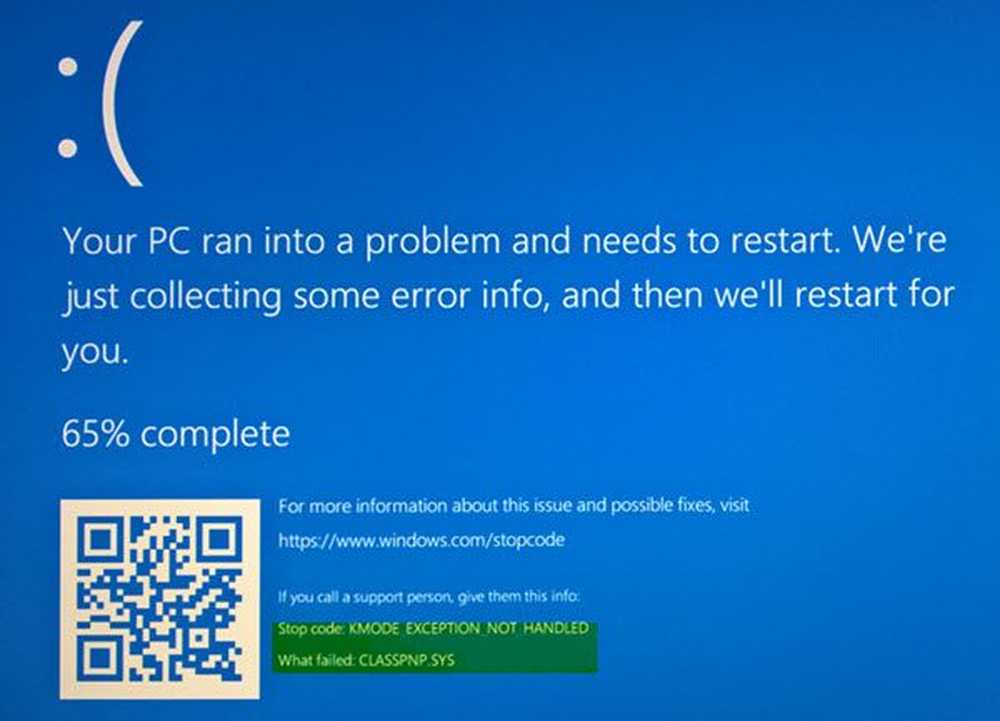
I ovanstående bild står det att filen CLASSPNP.SYS misslyckades. Detta är en SCSI Class System DLL-drivrutinsfil och platsen för den här filen är C: \ Windows \ system32 \ drivers \ classpnp.sys.
1] SCSI Class System Dll Microsoft Windows OS-fil
De flesta SYS-filer tillåter intern datorhårdvara eller ansluten hårdvara, såsom en skrivare, att kommunicera med program från tredje part (t.ex. webbläsare, ordbehandlare, MSDN Development Platform U.S.) och operativsystemet (t.ex. Windows).
Andra SYS-filer är kritiska systemfiler som heter "Kärnläge-drivrutiner" som används för att driva Windows-operativsystemet. Filer som "CONFIG.SYS" innehåller konfigurationsinställningar och anger vilka drivrutiner som ska laddas av operativsystemet. Utan drivrutinsfiler som CLASSPNP.SYS skulle du inte kunna göra enkla uppgifter som att skriva ut ett dokument. Något slags korruption av den här filen kan skapa fel som i form av KMODE_EXCEPTION_NOT_HANDLED. Det är därför lämpligt att skanna din dator för CLASSPNP.SYS-filkorruption.
Kör System File Checker eller sfc.exe för att söka efter och återställa korrupta Windows-systemfiler.
2] Windows 10 Blue Screen FelsökareÖppnar felsökaren för blå skärm via Inställningar> Uppdatering och säkerhet> Felsök och kör det och se om det hjälper.
3] Inaktivera snabb uppstart
Du kan inaktivera snabbstart och se om det hjälper.
4] Besök webbsidan för Blue Screen Felsökare på nätet
Besök Microsofts webbplats för att köra online Blue Screen Felsökare. Du kommer att se en enkel guide som går igenom processen med felsökning av blåskärmar.
Du kommer först att fråga - När fick du det blå skärmfelet?
- Medan du uppgraderar till Windows 10
- Efter en uppdatering har installerats
- Medan du använder min dator.
Välj dina alternativ när och när de blir tillfrågade, och förhoppningsvis får du rätt vägledning om vad som behöver göras.
5] Uppdatera drivrutiner
Installera fel drivrutin eller konfigurera en inkompatibel version av rätt drivrutin kan orsaka felet. Så det är viktigt att kontrollera och installera rätt version av den nödvändiga drivrutinen. Se vår post - Avinstallera, Inaktivera, Rulla tillbaka, Uppdatera Enhetsdrivrutiner för mer information.
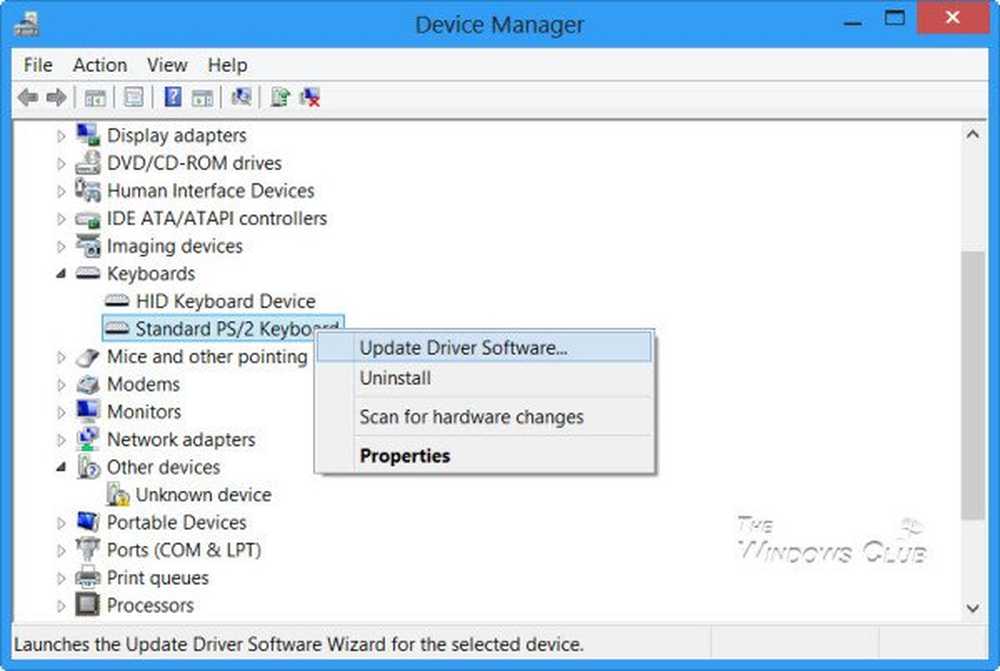
Jag är säker på att något här hjälper dig. Om det inte hjälper dig finns det några fler tips som hjälper dig att fixa Blue Screen of Death i Windows 10 under olika scenarier. Om du behöver mer detaljerad hjälp, kolla in den här detaljerade BSOD-guiden.
Om du är systemadministratör och utrustad för att felsöka problemet, besök docs.microsoft.com.